iRiver P8 Manuel utilisateur
Vous trouverez ci-dessous de brèves informations pour P8 Lecteur multimédia portable. Ce guide couvre les composants de l'appareil, l'emplacement des commandes, la gestion de l'alimentation et comment connecter le produit à un ordinateur ou un téléviseur. Il explique également comment utiliser les fonctions de musique, vidéo, radio FM, photo, eBook et enregistrement.
PDF
Télécharger
Document
DESIGNED BY IRIVER P8 USER GUIDE S O M MA I RE 01 Prise en main Composants 05 Emplacement des commandes 06 Gestion de l'alimentation 10 Connecter le produit 14 02 Utilisation du P8 Écran d'accueil 23 ENREGISTREMENT 66 MUSIQUE 27 CALENDRIER 70 VIDÉOS 38 EXPLORATEUR DE FICHIERS 71 RADIO FM 46 PARAMÈTRES 74 IMAGES 54 Mettre à niveau le microprogramme 79 eBook 61 03 Autres Informations Informations importantes relatives à la sécurité 80 Marque déposée 90 Diagnostic des pannes 84 Exemption 91 Droits réservés 88 Certification 89 Composants Les composants peuvent faire l'objet de modifications sans préavis à des fins d'amélioration des performances ou de la qualité du produit. 05 P8 Adaptateur secteur Guide de démarrage rapide et garantie du produit Câble USB hôte Câble USB Écouteurs P r i s e e n m a i n Adaptateur secteur : Branchez-le au produit pour qu'il recharge. Guide de démarrage rapide : Comment fonctionne notre appareil. Garantie du produit : Conserver en lieu sûr pour toute réparation durant la période de garantie. Câble USB : Permet de raccorder l'appareil à l'ordinateur pour recharger la batterie. Câble USB hôte : Branchez-le à l'appareil hôte. Écouteurs : Branchez-les à l'appareil pour diffuser le son. Emplacement des commandes Les motifs imprimés ou gravés sur la coque, les composants et le contenu peuvent différer selon le modèle. 06 P r i s e e n m a i n Volume - Volume + Interrupteur Alimentation/Verrouillage Prise casque Port USB Emplacement pour carte Micro SD Prise HDMI Touche de RÉINITIALISATION Entrée DC Voyant LED de recharge 07 P r i s e e n m a i n Écran tactile LCD Récepteur infrarouge pour télécommande 08 P r i s e e n m a i n MICRO Haut-parleur Touche Volume : Permet de régler le volume sonore. Interrupteur Alimentation/Verrouillage : Permet de mettre l'appareil sous/hors tension en faisant glisser vers marche et verrouillez-le en le faisant glisser vers le symbole verrouillage. Ecran tactile LCD : Affichez l'écran et faites fonctionner l'appareil d'une simple pression. Prise écouteurs : Branchez les écouteurs pour diffuser le son. Port USB : Raccordez l'appareil à un ordinateur à l'aide du port USB. Emplacement pour carte Micro SD : Insérez une carte micro SD pour visionner les fichiers qui s'y trouvent. Prise HDMI : Branchez le cordon HDMI pour lire des vidéos et écouter de la musique sur un dispositif externe. (selon les caractéristiques de votre téléviseur, aucun son ne pourrait être diffusé.) Touche de RÉINITIALISATION : Permet de réinitialiser le produit. Entrée DC : Permet de raccorder l'adaptateur secteur à l'appareil pour recharger la batterie. 09 P r i s e e n m a i n Voyant LED de charge : Permet de voir que l'appareil est en cours de charge. S'arrête automatiquement une fois chargé. Récepteur infrarouge pour télécommande : Permet de recevoir le signal infrarouge de la télécommande. MICRO : Permet d'enregistrer des sons. Haut-parleur : Permet l'émission de sons. Mise sous tension/hors tension Marche/arrêt 1. Faites glisser [l’interrupteur Alimentation/Verrouillage] dans la direction de [ ] pour mettre l’appareil en marche. 2. Une fois l'appareil en marche, faites glisser [l’interrupteur Alimentation/Verrouillage] dans la direction de [ ] pour le mettre hors tension. 10 P r i s e e n m a i n Ce modèle possède une fonction d'économie d'énergie automatique afin de réduire la consommation d'énergie de la batterie. En fonction de [CONFIGURATION - Gestion de l'alimentation - Mise hors tension], le produit se mettra automatiquement hors tension si les touches ne sont pas utilisées pendant une durée définie. (Cf. page 78.) Utiliser la Fonction de Verrouillage 1. Lorsque l'appareil est en marche, verrouillez-le en faisant glisser [l’interrupteur Alimentation/Verrouillage] dans la direction de [ ]. 2. Pour déverrouiller l'appareil, faites glisser [l’interrupteur Alimentation/Verrouillage] dans la direction de [ ]. 11 P r i s e e n m a i n Utiliser la fonction de réinitialisation 1. Lors de l'utilisation de l'appareil, si les commandes ne répondent pas, appuyez sur [RÉINITIALISER]. Durant la réinitialisation, les données concernant la date et la mémoire sont conservées. N'utilisez pas la fonction réinitialisation lorsque le produit est en cours de lecture pour ne pas endommager la mémoire. Chargement de la batterie 1. Raccordez l'adaptateur secteur à une prise de courant, puis connectez l’autre extrémité à l’alimentation de l’appareil. La batterie commencera alors à se recharger. Le voyant LED de charge est blanc durant la charge de la batterie. Il s'éteint lorsque cette procédure est terminée. 12 P r i s e e n m a i n Mettez l'appareil hors tension durant le chargement. Ne pas laisser l'appareil sous tension durant la charge, cela pourrait empêcher l'affichage de "Charge terminée". La batterie sera complètement chargée au bout de 6 heures environ. (pour une batterie intégralement déchargée et un appareil hors tension). Utiliser l'appareil durant la charge peut prolonger cette période et empêcher la charge complète. Pour éviter tout dysfonctionnement, n'utilisez que l'adaptateur secteur fourni. Si le câble USB est branché, l'alimentation électrique est si faible que la batterie peut se décharger. Vérifiez que l'appareil est chargé si vous utilisez l'adaptateur secteur. Rechargez l'appareil et conservez-le à température ambiante. N'exposez pas l'appareil à des températures extrêmes durant la charge. Le temps de charge peut augmenter si vous utilisez le produit durant cette période. La batterie rechargeable est un consommable et sa durée d'utilisation une fois chargée diminue au fil du temps. 13 P r i s e e n m a i n Connecter le produit Brancher des écouteurs 1. Branchez les écouteurs sur la prise prévue à cet effet.. Connecter à votre ordinateur 1. Mettez l'appareil et l'ordinateur sous tension. 2. Si vous connectez le produit à votre ordinateur, un écran s’affichera vous permettant de sélectionner le mode de connexion. 14 P r i s e e n m a i n Utilisez UNIQUEMENT le câble USB fourni. D'autres câbles pourraient entraîner un dysfonctionnement. Pour raccorder le câble USB à l'ordinateur, désactivez toutes les fonctions. Vérifiez que l'appareil est connecté à un port USB 2.0 haut débit. Si le produit est connecté à un clavier ou à un concentrateur USB sans alimentation électrique propre, cela pourrait entraîner une panne. Si le câble USB est branché, l'alimentation électrique est si faible que la batterie peut se décharger. Vérifiez que l'appareil est chargé si vous utilisez l'adaptateur secteur. Déconnecter le produit de votre ordinateur 1. Cliquez sur l'icône de la barre des tâches de l'ordinateur pour déconnecter le produit en toute sécurité. 2. Confirmez la déconnexion du produit en cliquant sur [Oui]. L'icône peut être cachée dans la barre des tâches dans les systèmes d'exploitation tels que Windows XP. Les icônes cachées peuvent être affichées en cliquant sur l'indicateur. 15 P r i s e e n m a i n Nous vous recommandons de déconnecter le câble USB en toute sécurité. La déconnexion en toute sécurité ne peut être effectuée si des applications telles que Windows Explorer ou Windows Media Player sont en cours d'utilisation. Assurez-vous de déconnecter l'appareil en toute sécurité après avoir fermé toutes les applications actives. Si la déconnexion en toute sécurité échoue, réessayez plus tard. En cas d'échec, des pertes de données peuvent survenir. Copier des fichiers (dossiers) dans le produit 1. Après avoir sélectionné les fichiers/dossiers à copier depuis votre ordinateur, les fichiers/ dossiers sélectionnés seront copiés si vous effectuez un glisser-déposer sur le lecteur ajouté. 2. Les fichiers (ou dossiers) seront transférés vers les dossiers ci-dessous en fonction de leur type de contenu. - Musique : Music 16 P r i s e e n m a i n - Images : Pictures - Videos : Video - ebook : Ebook Connectez correctement le câble USB. Si l'ordinateur ou le produit est hors tension ou si le câble USB est déconnecté alors que des fichiers/dossiers sont en cours de copie ou de déplacement, la mémoire risque d'être sérieusement endommagée. Le taux de transfert peut varier en fonction de l'ordinateur ou de l'environnement OS disponible pour votre région. 17 P r i s e e n m a i n Supprimer des fichiers (dossiers) du produit 1. Sélectionnez les fichiers/ dossiers à supprimer, cliquez avec le bouton droit de la souris sur ces fichiers/ dossiers et sélectionnez [Supprimer]. 2. Cliquez sur [Oui] sur la fenêtre [Confirmer la suppression du fichier/dossier] s’affiche et les fichiers/dossiers sélectionnés sont supprimés. 18 P r i s e e n m a i n Raccordement à un téléviseur 1. Utilisez le cordon HDMI pour raccorder le produit au dispositif externe. 2. Lorsque l'écran de lecture de vidéo apparaît sur le dispositif externe, la vidéo et le son de l'appareil sont alors diffusés sur celui-ci. 3. Appuyez sur le bouton de la télécommande pour lire un fichier. Mettez le dispositif externe sous tension, et raccordez-le au produit. Mettez l'option [Sortie TV] du menu sur [ACTIVE]. Sélectionnez la résolution dans [TV Résolution] de l'option vidéo. Selon les caractéristiques du dispositif externe, aucun son ne pourrait être émis. Utilisez P8 à l'aide de la télécommande lorsque le dispositif externe est branché. Le cordon HDMI et la télécommande sont vendus séparément. Le dispositif externe ne peut être utilisé pour diffuser du son ou des images dans les modes RADIO FM, DICTAPHONE ou eBook. 19 P r i s e e n m a i n Si la résolution du téléviseur est réglée sur 480P, seul l'écran de lecture vidéo s'affiche sur le dispositif externe. Si vous souhaitez afficher d'autres écrans, modifiez la résolution. En cours de lecture, appuyez sur le bouton [Sortie TV] de la télécommande pour afficher immédiatement la vidéo sur le dispositif externe. Lors de l'utilisation d'autres fonctions, appuyez sur le bouton [Sortie TV] de la télécommande pour revenir à l'écran d'accueil. Lorsque le dispositif externe n'est pas raccordé, appuyez sur le bouton [Sortie TV] de la télécommande pour mettre l'écran LCD de l'appareil hors tension. Faites glisser [l’interrupteur Alimentation/Verrouillage] dans la direction de [ ] pour mettre l’écran sous tension. Insérer/retirer la carte Micro SD 1. Mettez le produit hors tension, placez la carte SD (voir la figure ci-dessous) dans le logement de carte SD et insérez-la en appuyant légèrement. 2. Appuyez de nouveau sur la carte pour la retirer. 20 P r i s e e n m a i n Cartes SD recommandées Marques : SanDisk, Transcend Insérez/retirez la carte Micro SD lorsque le produit est hors tension. La carte Micro SD ne doit pas être insérée/retirée par la force. Cela pourrait l'endommager. Veillez à ne pas insérer/retirer la carte Micro SD à plusieurs reprises. Ne retirez pas la carte Micro SD lorsqu'elle est utilisée. Ceci pourrait l'endommager, causer une panne ou entraîner la perte de données. Si la carte Micro SD n'est pas positionnée correctement, un dysfonctionnement peut survenir et la carte peut rester coincée. N'utilisez que les cartes Micro SD recommandées. L'utilisation d'autres cartes Micro SD pourrait entraîner des dysfonctionnements. Le taux de transfert de la carte Micro SD peut varier en fonction de l'état de l’ordinateur. Les cartes Micro SD ne peuvent être formatées à l'aide de l'appareil. Veuillez formater après avoir raccordé le lecteur de carte à l’ordinateur. Formater une carte Micro SD entraîne l'effacement de toutes les données. Sauvegardez toutes les données avant de formater. Formatez la carte Micro SD au système FAT 32. 21 P r i s e e n m a i n Si une carte Micro SD n'est pas reconnue ou en cas de dysfonctionnement, formatez une nouvelle fois puis réessayez. Les cartes Micro SD peuvent être achetées séparément. Utilisez des cartes Micro SD de 32 GB maximum. Raccordement à un Dispositif HÔTE (norme MSC) 1. Raccordez l'appareil au Dispositif HÔTE (norme MSC) à l'aide du câble USB Dispositif HÔTE (norme MSC) hôte lorsque l'appareil est hors tension. Certains appareils tels que les appareils photo numériques, disques durs externes, etc. qui nécessitent l'installation séparée d'un pilote ou tels que les lecteurs de carte qui nécessitent la création de pilotes multiples peuvent être incompatibles. Lors du raccordement au Dispositif HÔTE, assurez-vous que la batterie est totalement chargée et que l'adaptateur secteur est branché. 22 P r i s e e n m a i n Ecran d’accueil Certaines fonctions peuvent être supportées différemment selon le modèle. Légende de l’écran d’accueil : Permet de connaître l'emplacement actuel. : Permet d'afficher la connexion USB. : Permet d'afficher la présence de la Carte Micro SD. OFF : Lance le mini-lecteur en sélectionnant Musique/Radio FM. : Permet de définir et d'afficher le niveau de luminosité de l'écran. : Permet d'afficher le niveau sonore. 09:28 pm : Affiche l'heure actuelle. 23 U t i l i s a t i o n d u P 8 : Etat de la batterie. Musique : Permet de lire de la musique. (Pages 27~37) Vidéos : Permet de lire des fichiers vidéo. (Pages 38~45) Radio FM : Permet d'écouter ou d'enregistrer la radio FM. (Pages 46~53) Photo : Permet de visionner des photos. (Pages 54~60) eBook : Permet de lire des fichiers textes. (Pages 61~65) Enregistrer : Permet d'enregistrer des sons. (Pages 66~69) Calendrier : Permet d'afficher le calendrier. (Page 70) Explorateur de fichiers : Vérifier les fichiers stockés sur le dispositif et la carte Micro SD. (Pages 71~73) Configuration : Configurer l'environnement utilisateur. (Pages 74~78) 24 U t i l i s a t i o n d u P 8 Utiliser l'Ecran tactile 1. Cet appareil est équipé d'un écran tactile activé par un simple contact. Appuyez sur la fonction souhaitée parmi celles présentes à l'écran pour qu'elle se lance. Toucher violemment l'écran avec un pointeur ou un objet pointu peut l'endommager. Changer de domaine 1. Déplacez l'écran d'accueil vers la [droite/gauche 25 U t i l i s a t i o n d u P 8 ] pour changer de domaine. Sélectionner des options 1. Allumez l’appareil pour accéder à l’écran d’accueil. - Appuyez sur [ ] pour afficher l’écran d’accueil lorsque l’appareil est sous tension. 2. Choisissez le mode souhaité pour le lancer. 3. Appuyez sur [ ] pour revenir à l’écran précédent lorsque l’appareil est sous tension. Monter ou descendre dans la Liste 1. Montez/descendez dans la liste à l'aide de [haut/bas 26 U t i l i s a t i o n d u P 8 ] dans la liste. MUSIQUE Sélectionner la Musique 1. Sélectionnez [Musique] sur l'écran d'accueil pour faire apparaître la liste des titres. 2. Appuyez sur le titre souhaité dans la liste pour lancer la lecture. Appuyez sur [ ] sur la fenêtre du mini-lecteur pour lancer la lecture. Appuyez sur [ / ] pour lire la chanson précédente/suivante. Sélectionnez la fenêtre du mini-lecteur et appuyez sur [ ] pour faire apparaître l'écran de lecture. Sélectionnez le dossier pour accéder à son contenu. Appuyez sur [ ] pour revenir au fichier racine. Appuyez sur [Disque local /Médiathèque] dans le coin supérieur droit pour changer le mode de lecture. 27 U t i l i s a t i o n d u P 8 Appuyez sur [Disque local / Musique récente] dans le coin supérieur droit pour lire la musique récente. Durant la lecture, appuyez sur [Disque local - Lecture en cours ] pour faire apparaître l'écran de lecture. Durée de lecture continue : environ 50 heures ( pour un MP3, 128 Kbps, 44,1KHz, Volume 20, écran éteint, EQ normal) Formats de fichiers pris en charge : MP3, WMA, OGG, WAV, APE et FLAC Lire de la musique - Appuyez sur [ - Appuyez sur [ 28 / ] pour gérer le volume. / ] pour mettre en pause / reprendre une lecture en cours. U t i l i s a t i o n d u P 8 - En cours de lecture, appuyez sur la touche [ / ] pour passer au titre précédent / suivant. - Durant la lecture, déplacez-vous à l'emplacement voulu à l'aide de la barre de progression. - Durant la lecture, appuyez sur [ ] au point A puis appuyez sur [ ] une nouvelle fois pour sélectionner le point B. La lecture s'effectue désormais de manière répétée entre le point A et le point B. Appuyez une nouvelle fois sur [ ] pour désactiver cette fonctionnalité. - En cours de lecture, appuyez sur [ ] pour définir le mode de lecture. - En cours de lecture, appuyez sur [ Normal] pour configurer l'EQ. - En cours de lecture, appuyez sur [1.0X] pour définir la vitesse de lecture. - En cours de lecture, appuyez sur [ ] pour attribuer une note à la musique sélectionnée. Les fichiers stockés sur des dispositifs externes tels qu'une carte SD ou une clé USB ne peuvent pas être enregistrés dans la médiathèque et les signets ne sont pas compatibles. 29 U t i l i s a t i o n d u P 8 Liste de lecture sur l'écran LCD 1 2 3 1 Ecran d’accueil : Permet d'afficher l'écran d'accueil. 2 Emplacement actuel : Permet d'afficher votre emplacement actuel. 3 Liste des fichiers : Permet d'afficher la liste des fichiers. 30 U t i l i s a t i o n d u P 8 4 5 4 Ecran précédent : Permet de revenir à l'écran précédent. 5 Méthode de lecture/Mémoire de stockage : Sélectionner la méthode de lecture et la mémoire de stockage. 31 U t i l i s a t i o n d u P 8 Affichage de l'écran LCD pour la lecture de musique 1 2 3 4 1 Pochette d'album : Permet d'afficher la pochette de l'album si elle est disponible. 2 Titre (nom du fichier) : Permet d'afficher le titre (nom du fichier). 3 Artistes / Noms de l'albums : Permet d'afficher le nom de l'artiste/nom de l'album. 4 Mode de lecture : Permet d'afficher/définir le mode de lecture. 32 U t i l i s a t i o n d u P 8 5 8 6 9 7 5 EQ : Permet d'afficher/définir l'EQ. 6 Barre de progression : Permet de faire apparaître la barre de progression. 7 Lecture en boucle d'une séquence A-B : Permet de définir/désactiver la boucle A-B lors de la lecture. 8 Vitesse de lecture : Permet de définir/afficher la vitesse de lecture. 9 Note : Permet de définir/afficher la note attribuée au titre sélectionné. 33 U t i l i s a t i o n d u P 8 10 12 11 13 10 Temps écoulé : Permet d'afficher le temps écoulé lors de la lecture. 11 Lecture du fichier précédent : Permet de lancer la lecture du fichier précédent. 12 Temps de lecture total du fichier en cours : Permet d'afficher le temps de lecture total du fichier en cours. 13 Lecture/Pause : Permet de suspendre/reprendre la lecture. 34 U t i l i s a t i o n d u P 8 15 14 14 Lecture du fichier suivant : Permet de lancer la lecture du fichier suivant. 15 Options : Permet de définir les options musicales. 35 U t i l i s a t i o n d u P 8 Fonctionnalités supplémentaires 1. La liste des fonctionnalités supplémentaires s'affichera en appuyant sur [ ] lors de la lecture. 2. Sélectionnez le menu souhaité pour effectuer les réglages. - Mode de lecture: Permet de définir définir la vitesse de lecture lors de l'écoute. - EQ: Permet de régler l'égalisateur lors de la lecture. + SRS WOW HD : Permet de définir les effets sonores stéréo. (WOW HD™ améliore la qualité du son en apportant des basses plus fortes et des hautes fréquences plus claires, et offre l'expérience spectaculaire des effets sonores en 3D dynamique.) + SRS: Permet de régler les effets sonores virtuels en trois dimensions. + Focus: Permet de régler le niveau de clarté du son. + TruBass: Permet de définir les basses. + WOW: la valeur d'amplification est définie en fonction des caractéristiques des écouteurs utilisés. 36 U t i l i s a t i o n d u P 8 + Definition: permet de rétablir le niveau sonore d'origine en cas de perte sonore. - SRS 5.1 Surround (SRS CS Headphone) Permet de définir le niveau d'effet Surround comme s'il s'agissait d'un home cinéma, par l'intermédiaire du casque et des écouteurs. Lors de la lecture de contenu multi-canal tels que les DVD, SRS CS Headphone™ permet un rendu 5.1 grâce aux écouteurs ou au casque. (Le système SRS 5.1 Surround n'est activé que lorsque le casque est branché.) + TruBass : Permet de définir les basses. + Clarté des dialogues : Permet de définir le niveau de clarté des paroles et des dialogues. + Définition : Permet de restaurer le niveau sonore d'origine en cas de perte sonore. - Note : Permet d'attribuer une note au titre sélectionné. - Affichage des paroles : Permet d'afficher ou non les paroles à l'écran. (Uniquement compatibles avec des fichiers LRC) - Vitesse de lecture : Permet de définir le mode de lecture. 37 U t i l i s a t i o n d u P 8 VIDÉOS Sélectionner une vidéo 1. Dans le menu principal, sélectionnez [Vidéo] pour faire apparaître la liste des vidéos. 2. Dans la liste des vidéos, sélectionnez un fichier pour lancer la lecture. Sélectionnez un signet dans la liste des vidéos favorites de l'écran d'accueil pour lancer immédiatement la lecture. Sélectionnez un dossier pour y accéder et appuyez sur [ ] pour revenir au fichier racine. Appuyez sur [Disque local / Liste des signets] dans le coin supérieur droit de la liste des vidéos pour changer de liste. Durée de lecture continue : environ 8 heures - Vidéo : Xvid, 800×480@30 fps, 1024 Kbps / Audio : MP3, 128 Kbps 44.1kHz, stereo (Luminosité de l'écran LCD - 7, Volume 20) 38 U t i l i s a t i o n d u P 8 Lire des vidéos - Appuyez sur le bouton [ / ] pour gérer le volume. - En cours de lecture, appuyez sur le bouton [ / ] pour mettre en pause / reprendre la lecture. - En cours de lecture, appuyez sur le bouton [ / ] pour passer au fichier précédent / suivant. - Durant la lecture, déplacez-vous à l'emplacement voulu à l'aide de la barre de progression. - Appuyez sur [1.0X] durant la lecture pour définir la vitesse de lecture. - Appuyez sur [ ] en cours de lecture pour ajouter l'emplacement de lecture à la liste des signets. + Affichez les signets ajoutés sur [Disque local / Liste des signets] dans le coin supérieur droit de la liste des vidéos ou dans [Signet Vidéo] sur l'écran d'accueil. + Appuyez sur [ ] dans la Liste des signets pour supprimer un signet. 39 U t i l i s a t i o n d u P 8 Affichage de l'écran LCD pour la lecture de vidéos 1 2 3 1 Ecran d’accueil : Permet d'afficher l'écran d'accueil. 2 Emplacement actuel : Permet d'afficher l'écran actuel. 3 Liste des fichiers : Permet d'afficher la liste des fichiers. 40 U t i l i s a t i o n d u P 8 4 5 4 Ecran précédent : Permet de revenir à l'écran précédent. 5 Mode d'affichage de la liste des vidéos : Permet de définir l'affichage de la liste des vidéos. 41 U t i l i s a t i o n d u P 8 Affichage de l'écran LCD pour la lecture de vidéos. 1 2 3 4 1 Titre (nom du fichier) : Permet d'afficher le titre (nom du fichier). 2 Ecran de lecture : Permet d'afficher l'écran de lecture. 3 Barre de progression : Permet de faire apparaître la barre de progression. 4 Ajouter un signet : Ajouter l'emplacement de lecture aux signets. 42 U t i l i s a t i o n d u P 8 5 7 6 8 5 Temps écoulé : Permet d'afficher le temps écoulé lors de la lecture. 6 Lire la vidéo précédente : Rejouer la vidéo précédente. 7 Temps de lecture total du fichier en cours : Permet d'afficher le temps de lecture total en cours. 8 Lecture/Pause : Suspendre/reprendre la lecture. 43 U t i l i s a t i o n d u P 8 10 9 11 9 Lire la vidéo suivante : Permet de lire la vidéo suivante. 10 Vitesse de lecture : Permet de définir/afficher la vitesse de lecture de la vidéo. 11 Options : Afficher les options de la vidéo. 44 U t i l i s a t i o n d u P 8 Fonctionnalités supplémentaires 1. En cours de lecture, appuyez sur le bouton [ fonctionnalités supplémentaires. ] pour afficher la liste des 2. Sélectionnez le menu souhaité et effectuez les réglages. - Piste audio : Lorsqu'il existe plusieurs voix, permet de sélectionner une voix spécifique. - Sous-titres : Lorsqu'il existe plusieurs sous-titres, permet de sélectionner des sous-titres spécifiques. - Mode d'affichage : Permet de définir le mode d'affichage. - Mode de lecture : Permet de définir le mode de répétition. - Résolution du téléviseur : Permet de définir la résolution de l'appareil raccordé en HDMI. - Sortie Téléviseur : Permet de définir la sortie de l'écran de l'appareil raccordé en HDMI. 45 U t i l i s a t i o n d u P 8 RADIO FM Exécuter la radio FM 1. Si vous sélectionnez [Radio FM] sur l'écran d'accueil, la fréquence radio s'affichera. 2. Sélectionnez une fréquence radio en appuyant sur [ / ] ou [ / Lorsque vous écoutez la radio, les écouteurs font office d'antenne. (Pour une réception optimale, ne branchez et n'utilisez que les écouteurs fournis.) Déplacez-vous sur la gamme de fréquences pour écouter la station souhaitée. 46 U t i l i s a t i o n d u P 8 ]. Écouter la radio FM - Réglez le volume durant l'écoute en appuyant sur le bouton [ / ]. - Déplacez-vous sur les fréquences en appuyant sur [ / ]. - Si aucune station n'est mémorisée, appuyez sur [ / ] pour vous déplacer sur la gamme de fréquences et écouter la station souhaitée. - Si une fréquence est mémorisée, appuyez sur [ / ] pour écouter la station précédente/suivante. - Appuyez sur [ UP / DOWN ] sur l'écran pour écouter la station suivante/précédente. - Appuyez sur [ LIST ] pour consulter la liste des stations. + Appuyez sur [ ] à côté de la liste des stations pour supprimer la station souhaitée. ] pour enregistrer la diffusion radio en cours. - Lorsque vous écoutez la radio, appuyez sur [ - Lorsque vous écoutez la radio, appuyez sur [ ] pour supprimer la diffusion radio en cours. - Lorsque vous écoutez la radio, appuyez sur [ ] pour scanner les fréquences et les enregistrer dans la liste des stations. - Enregistrez la radio durant la diffusion en appuyant sur [ ]. Suspendez l'enregistrement en appuyant sur [ ] et arrêtez l'enregistrement en appuyant sur [ ]. SAVE DELETE SEARCH 47 U t i l i s a t i o n d u P 8 - La liste des fonctionnalités supplémentaires apparaîtra en appuyant sur [ ] lors de l'écoute. + Sélectionnez une fonctionnalité supplémentaire afin de lire le fichier sélectionné. + En cours de lecture, appuyez sur [ / ] pour suspendre/reprendre la lecture. + En cours de lecture, appuyez sur [ / ] pour lire le fichier précédent/suivant. + Appuyez sur la barre de progression durant la lecture pour atteindre l'emplacement souhaité. + Appuyez sur [ ] sur l'écran durant la lecture pour définir le mode de répétition. + Appuyez sur [ ] dans le fichier d'enregistrement pour le supprimer. - Appuyez sur [ ] durant la lecture pour diffuser le son par les écouteurs/hauts-parleurs. Si la mémoire libre ou la charge restante est insuffisante, l'enregistrement est automatiquement arrêté. Le fichier enregistré est sauvegardé dans le format suivant. TUNERAAMMJJ_XXX.wma (AA: année, MM : mois, JJ : jour, XXX : numéro séquentiel) La durée maximale de l'enregistrement est de 5 heures. 48 U t i l i s a t i o n d u P 8 Affichage de l'écran LCD pour la Radio FM 1 2 3 4 1 Ecran d’accueil : Permet d'afficher l'écran d'accueil. 2 Fréquence reçue : Permet d'afficher la liste des fréquences actuellement reçues. 3 Station ON/OFF: Afficher les stations ON/OFF. 4 Gamme de fréquences : Afficher la gamme de fréquences. 49 U t i l i s a t i o n d u P 8 7 5 8 6 9 5 Liste d'enregistrements : Permet d'afficher la liste des enregistrements. 6 Enregistrer : Permet d'enregistrer la station reçue. Fréquence inférieure : Se déplacer vers une fréquence inférieure. 8 Fréquence supérieure : Se déplacer vers une fréquence supérieure. 9 Réception d'une fréquence inférieure/station mémorisée inférieure : Réception d'une fréquence inférieure ou d'une station mémorisée inférieure. 7 50 U t i l i s a t i o n d u P 8 12 13 10 14 11 10 Options : Permet d'afficher les options de la radio FM. 11 Réception d'une fréquence supérieure/station sauvegardée supérieure : Réception d'une fréquence supérieure ou d'une station mémorisée supérieure. 12 Fréquence/station supérieure : Se déplacer vers une fréquence/station supérieure. 13 Fréquence/station inférieure : Se déplacer vers une fréquence/station inférieure. 14 Sortie sonore : Diffuser le son par les écouteurs/hauts-parleurs. 51 U t i l i s a t i o n d u P 8 15 16 17 18 19 15 Ecran précédent : Permet de revenir à l'écran précédent. 16 Mode de lecture : Permet de définir le mode de réception des stations. 17 Liste des stations : Permet d'afficher la liste des stations mémorisées. 18 Mémoriser / Supprimer une présélection : Permet de mémoriser et de supprimer la fréquence actuellement diffusée. 19 Présélection automatique : Rechercher des stations pouvant être captées et les mémoriser automatiquement. 52 U t i l i s a t i o n d u P 8 Fonctionnalités supplémentaires 1. La liste des fonctionnalités supplémentaires s'affichera en appuyant sur [ ] lors de l'écoute. 2. Sélectionnez le menu souhaité pour effectuer les réglages. - Présélection automatique : Rechercher des stations pouvant être captées et les mémoriser automatiquement. + Jusqu'à 30 stations peuvent être mémorisées. - Stéréo/Mono : Permet de définir le mode de réception des stations. - Zone radio : Permet de définir les fréquences de diffusion ainsi que les étapes en fonction de la région. Corée / USA / Chine : 87.5~108,0 MHz / Japon : 76.0~108,0 MHz / Europe : 87,50~108,00 MHz 53 U t i l i s a t i o n d u P 8 IMAGE Sélectionner des Images 1. Sur l'écran d'accueil, sélectionnez [Image] pour afficher la liste des images. 2. Dans la liste, appuyez sur l'image pour la visualiser en plein écran. Sélectionnez un dossier pour y accéder et appuyez sur [ ] pour revenir au fichier racine. Appuyez sur [Disque local] dans le coin supérieur droit pour sélectionner la mémoire externe si vous avez inséré une carte Micro SD. Formats de fichiers pris en charge : JPG, BMP, PNG, GIF (Certains types de fichiers peuvent être incompatibles.) 54 U t i l i s a t i o n d u P 8 Afficher des images - Lorsque vous affichez des images en plein écran, appuyez sur le bouton [gauche / droite] pour visualiser l'image précédente / suivante. - Appuyez sur l'écran, en mode plein écran, pour faire apparaître la barre d'outils. - Appuyez sur [ ] dans la barre d'outils pour lancer le diaporama et, durant le diaporama, appuyez sur l'écran pour le fermer. - Appuyez sur [Vue détaillée] dans la barre d'outils pour changer d'écran. + : Faire pivoter l’écran de 90 degrés dans le sens inverse des aiguilles d'une montre. + : Faire pivoter l’écran de 90 degrés dans le sens des aiguilles d'une montre. + + : Zoomer. + - : Dézoomer. + : Quitter le mode d'affichage. 55 U t i l i s a t i o n d u P 8 - Appuyez sur [Voir liste] dans la barre d'outils pour afficher la liste des fichiers sur la partie droite de l'écran. + : Quitter le mode d'affichage de la liste. - Appuyez sur [Image cadrée] dans la barre d'outils pour afficher la zone sélectionnée sur l'écran d'accueil. + Toute image de taille inférieure à 192 x 192 ne sera pas affichée. - Appuyez sur [Papier peint] dans la barre d'outils pour mettre la photo affichée en fonds d'écran. Le zoom peut ne pas être disponible pour certaines résolutions. 56 U t i l i s a t i o n d u P 8 Affichage de l'écran LCD pour la liste des images. 1 4 2 3 1 Ecran d’accueil : Permet d'afficher l'écran d'accueil. 2 Emplacement actuel : Permet d'afficher l'emplacement actuel. 3 Liste des fichiers : Permet d'afficher la liste des fichiers. 4 Ecran précédent : Permet de revenir à l'écran précédent. 57 U t i l i s a t i o n d u P 8 Affichage de l'écran LCD pour l'affichage des images. 1 2 4 3 1 Nom des fichiers : Afficher le nom des fichiers. 2 Modification de l'affichage : Accéder au mode de changement de l'affichage. 3 Diaporama : Lancer le diaporama. 4 Affichage de la liste des images : Afficher la liste des images dans la partie droite de l'écran. 58 U t i l i s a t i o n d u P 8 5 6 7 5 Image cadrée : Définir l'affichage de l'image cadrée sur l'écran principal. 6 Fond d'écran : Définir cette image comme fond d'écran. 7 Options : Afficher les options des images. 59 U t i l i s a t i o n d u P 8 Fonctionnalités supplémentaires 1. Lorsque vous visionnez des images, appuyez sur [ fonctionnalités supplémentaires. ] pour afficher les 2. Sélectionnez le menu souhaité pour effectuer les réglages. - Vitesse du diaporama : Définir la durée d'affichage des images en mode diaporama. - Effet de transition : Définir l'effet de transition d'un diaporama. - Lecture aléatoire : Afficher les images d'un diaporama de manière aléatoire. 60 U t i l i s a t i o n d u P 8 eBook Sélectionner des fichiers 1. Sur l'écran d'accueil, sélectionnez [eBook] pour afficher la liste des fichiers. 2. Dans la liste des fichiers, sélectionnez le fichier souhaité pour qu'il s'affiche en plein écran. Sélectionnez un dossier pour y accéder et appuyez sur [ ] pour retourner au fichier racine. Pour utiliser une carte Micro SD, appuyez sur [Disque local] dans le coin supérieur droit et sélectionnez la mémoire externe. Format de fichier pris en charge : TXT Certains caractères peuvent ne pas s'afficher correctement en fonction de la police utilisée ou le format de fichier peut s'afficher différemment. 61 U t i l i s a t i o n d u P 8 Afficher des fichiers - Lorsque vous visionnez des fichiers, appuyez sur le bouton [haut / bas ] pour visualiser les pages précédentes / suivantes. - Lorsque vous visionnez des fichiers, appuyez sur l'écran pour faire apparaître la barre d'outils. - Appuyez sur [ ] dans la barre d'outils pour lancer le défilement automatique et appuyez sur l'écran pour l'arrêter. - Appuyez sur [ ] dans la barre d'outils pour ajouter l'emplacement actuel aux signets. + Le signet ajouté peut être affiché dans [Recherche de fichier - Signet] dans la liste des fichiers. + Appuyez sur [ ] dans la Liste des signets pour supprimer un signet. - Appuyez sur [ ] dans la barre d'outils pour faire pivoter l'écran de 90 degrés dans le sens inverse des aiguilles d'une montre. - Appuyez sur [ ] dans la barre d'outils pour faire pivoter l'écran de 90 degrés dans le sens des aiguilles d'une montre. 62 U t i l i s a t i o n d u P 8 Affichage de l'écran LCD pour visionner des fichiers 1 4 2 3 1 Ecran d’accueil : Permet d'afficher l'écran d'accueil. 2 Ecran d'affichage de fichiers : Afficher le fichier. 3 Défilement automatique : Lancer/arrêter le défilement automatique. 4 Ecran précédent : Quitter l'affichage d'un fichier. 63 U t i l i s a t i o n d u P 8 5 7 6 8 5 Rotation dans le sens inverse des aiguilles d'une montre : Faire pivoter l’écran dans le sens inverse des aiguilles d'une montre. 6 Ajouter un signet : Ajouter la page affichée aux signets. 7 Rotation dans le sens des aiguilles d'une montre : Faire pivoter l’écran dans le sens des aiguilles d'une montre. 8 Options : Afficher les options de l'eBook. 64 U t i l i s a t i o n d u P 8 Fonctionnalités supplémentaires 1. Sur l'écran d'accueil, sélectionnez [ afficher la liste des options. ] durant l'affichage d'un fichier pour 2. Sélectionnez le menu souhaité pour effectuer les réglages. - Taille de la police : Permet de définir la taille de la police du texte. - Arrière-plan : Permet de définir l'arrière-plan du texte. - Vitesse de défilement automatique : Permet de définir la vitesse de défilement. 65 U t i l i s a t i o n d u P 8 ENREGISTREMENT Enregistrement 1. Sur l'écran d'accueil, sélectionnez [Enregistrement] pour afficher la liste des enregistrements. 2. Appuyez sur [ ] sur l'écran pour définir la qualité d'enregistrement. 3. Appuyez sur [ ] sur l'écran pour enregistrer. - En cours d'enregistrement, appuyez sur [ ] pour suspendre et sur [ 4. Appuyez sur [ ] pour reprendre. ] pour arrêter un enregistrement. La durée maximale de l'enregistrement est de 5 heures. Si la mémoire libre ou la charge restante est insuffisante, l'enregistrement est automatiquement arrêté. 66 U t i l i s a t i o n d u P 8 Le fichier enregistré est sauvegardé dans le dossier [Enreg. - Radio FM] au format suivant. VOICEAAMMJJXXX.WMA (AA : année, MM : mois, JJ : jour, XXX : numéro séquentiel) Lecture des fichiers enregistrés - Appuyez sur [ ] sur l'écran pour consulter la liste des fichiers enregistrés. + Sélectionnez un fichier de la liste pour lancer la lecture. + En cours de lecture, appuyez sur [ / ] pour suspendre/reprendre la lecture. + En cours de lecture, appuyez sur [ / ] pour lire le fichier précédent/suivant. + Appuyez sur la barre de progression durant la lecture pour atteindre l'emplacement souhaité. + Appuyez sur [ ] sur l'écran durant la lecture pour définir le mode de répétition. + Appuyez sur [ ] dans le fichier d'enregistrement pour le supprimer. 67 U t i l i s a t i o n d u P 8 Affichage de l'écran LCD pour l'enregistrement 1 2 3 4 1 Ecran d’accueil : Permet d'afficher l'écran d'accueil. 2 Etat actuel : Afficher l'état actuel. 3 Nom des fichiers enregistrés : Afficher le nom de l'enregistrement en cours. 4 Durée d'enregistrement : Afficher la durée d'enregistrement. 68 U t i l i s a t i o n d u P 8 6 7 8 9 5 5 Qualité d'enregistrement : Définir la qualité des enregistrements vocaux. 6 Ecran précédent : Permet de revenir à l'écran précédent. 7 Enregistrer : Lancer l'enregistrement. 8 Durée d'enregistrement : Afficher la durée maximale d'enregistrement. 9 Liste d'enregistrements : Permet d'afficher la liste des enregistrements. 69 U t i l i s a t i o n d u P 8 CALENDRIER Afficher le calendrier 1. Sélection [Calendrier] sur l'écran principal pour le faire apparaître. 2. Appuyez sur [ / ] pour consulter l'année et le mois souhaités. Paramètres d'heure actuelle 1. Appuyez sur [ ] sur l'écran pour définir la date. 2. Appuyez sur [ 70 U t i l i s a t i o n / ] pour définir la date et l'heure actuelles. d u P 8 EXPLORATEUR DE FICHIERS Exécuter et gérer divers fichiers stockés dans l'appareil. Parcourir les fichiers 1. Sur l'écran d'accueil, sélectionnez [Navigateur] pour afficher la liste des fichiers. Sélectionnez un dossier pour y accéder et appuyez sur [ ] pour revenir au fichier racine. Pour utiliser une carte Micro SD, appuyez sur [Disque local] dans le coin supérieur droit et sélectionnez la mémoire externe. 71 U t i l i s a t i o n d u P 8 Copier des fichiers (dossiers) dans l'appareil 1. Cochez la case souhaitée et sélectionnez le fichier/dossier à copier. - Il est possible de sélectionner plusieurs fichiers. 2. Appuyez sur [Copier] à droite de la liste des fichiers et sélectionnez les emplacements de destination. 3. Appuyez sur [Coller] sur l'écran pour coller le fichier/dossier sélectionné. Déplacer des fichiers (dossiers) vers l'appareil 1. Cochez la case souhaitée et sélectionnez le fichier/dossier à déplacer. - Il est possible de sélectionner plusieurs fichiers. 2. Appuyez sur [déplacer] à droite de la liste des fichiers et sélectionnez les emplacements de destination. 3. Appuyez sur [Coller] sur l'écran pour déplacer le fichier/dossier sélectionné. 72 U t i l i s a t i o n d u P 8 Supprimer des fichiers (dossiers) de l'appareil 1. Cochez la case souhaitée et sélectionnez le fichier/dossier à supprimer. - Il est possible de sélectionner plusieurs fichiers. 2. Appuyez sur [Supprimer] à droite de la liste des fichiers et sélectionnez l'emplacement à supprimer. Appuyez sur [Annuler sélection] à droite de l'écran pour désélectionner toutes les cases cochées. 73 U t i l i s a t i o n d u P 8 PARAMÈTRES Vous devez peut-être paramétrer votre propre environnement utilisateur. La structure du menu pré-installé pourrait différer en fonction de la version du microprogramme. Paramètres 1. Sélectionnez [Paramètres] sur l'écran d'accueil. 2. Sélectionnez les éléments de votre choix en cliquant sur l'onglet à gauche pour afficher la liste des paramètres. 3. Définissez le menu en appuyant sur le réglage souhaité. 74 U t i l i s a t i o n d u P 8 Date et heure Réglage de l'heure Permet de définir l'heure actuelle. Choix des langues Permet de sélectionner la langue du menu. Encodage Permet de définir la langue de l'encodage. Réglage des sons Permet de appuyez activer/désactiver les effets sonores. 75 U t i l i s a t i o n d u P 8 Paramètres de l'écran Luminosité Permet de définir la luminosité de l'écran. Fond d'écran Permet de définir l'affichage du fond d'écran de l'utilisateur. Résolution du téléviseur Permet de définir la résolution du téléviseur. Calibrage des touches Permet de corriger l'emplacement sur l'écran tactile. Réglage des couleurs Permet de corriger les couleurs de l'écran. 76 U t i l i s a t i o n d u P 8 Paramètres avancés Informations système Permet d'afficher les informations système. Rétablir la configuration initiale Permet de restaurer les paramètres d'usine. Formater le système Permet de supprimer toutes les données de la mémoire. 77 U t i l i s a t i o n d u P 8 Timer Settings Mise hors tension L'appareil sera automatiquement éteint s'il n'y a aucune activité pendant une période donnée. Désactivation Définir la durée de rétroéclairage. + Si l'écran est mis en veille automatiquement, vous devez le toucher dans un délai de cinq secondes pour le rallumer. Passé ce délai, vous devrez appuyer sur le bouton pour le rallumer. Programmateur du mode veille L'appareil sera automatiquement éteint une fois la durée prédéfinie écoulée. 78 U t i l i s a t i o n d u P 8 Mettre à niveau le microprogramme Mettre à niveau le microprogramme 1. Téléchargez le dernier microprogramme sur le site d'Iriver. 2. Raccordez l'appareil à l'ordinateur à l'aide d'un câble USB. 3. Sauvegardez le microprogramme téléchargé sur le fichier racine de l'appareil. 4. Déconnectez l'appareil de l'ordinateur pour lancer la mise à niveau. 5. Une fois la mise à niveau terminée, l'appareil redémarrera. Une charge insuffisante de la batterie peut empêcher la mise à niveau. Ne déconnectez jamais l'appareil de l'ordinateur pendant le téléchargement d'une mise à niveau du microprogramme. 79 U t i l i s a t i o n d u P 8 Informations importantes relatives à la sécurité Concernant le produit - En cas d'affichage prolongé d'un même écran, des brûlures d'écran peuvent apparaître. - Ne laissez pas d'éléments métalliques (pièces de monnaie, épingles à cheveux, etc.) ou de substances étrangères qui brûlent facilement pénétrer dans le produit. - Ne placez pas d'objets lourds sur le produit. - Si le produit entre en contact avec un liquide (pluie, boissons, médicaments, maquillage, transpiration ou humidité), ne le mettez pas sous tension ; essuyez-le rapidement avec un chiffon sec, puis rendez-vous dans le centre de services iriver le plus proche pour le faire vérifier. (En cas de panne suite à une immersion, les frais seront à votre charge indépendamment de la durée de la garantie et la réparation sera peut-être impossible.) - Ne laissez pas le produit dans un endroit humide, poussiéreux ou chargé de suie. - N'essayez pas de démonter, de réparer ou de modifier le produit. - Ne laissez pas le produit en plein soleil ou dans des endroits où la température est trop élevée ou trop basse (-5 C ~ 40 C). 80 A u t r e s I n f o r m a t i o n s - Ne laissez pas le produit à proximité d'aimants, de téléviseurs, de moniteurs, de hautparleurs ou d'autres objets présentant un fort magnétisme. - N'utilisez pas de produits chimiques ou de produits de nettoyage sur le produit ; ils peuvent dégrader la surface et endommager la finition. - Ne laissez pas tomber le produit, ne l'exposez pas à des vibrations ou à des chocs importants. - N'appuyez pas sur plusieurs touches en même temps. - Déconnecter l'appareil de l'ordinateur pendant le téléchargement d'un fichier peut endommager le fichier. Utilisez la fonction de déconnexion sécurisée du système d'exploitation. - Lors de la connexion du produit à un ordinateur, utilisez un port USB situé à l'arrière du PC. Certains PC sans marque équipés de ports USB de mauvaise qualité peuvent endommager le produit. - N'insérez pas de dispositifs autres que des écouteurs dans les prises écouteurs. - Ne touchez pas l'écran de l'appareil avec un objet pointu. - La pose d'un film de protection ou d'un autocollant peut entraîner des dysfonctionnements selon le type d'application et d'adhésif. - La pose d'un film de protection inadapté peut nuire à la sensibilité de l'écran et le rendre plus sombre. 81 A u t r e s I n f o r m a t i o n s Alimentation - N'utilisez pas plusieurs prises de courant en même temps. - Ne pliez pas l'adaptateur secteur de force et ne le placez pas sous un objet lourd. - Ne manipulez pas l'adaptateur secteur si vous avez les mains mouillées. - Assurez-vous que l'adaptateur secteur est correctement branché. - Débranchez l'adaptateur secteur en cas d'orage. - Utilisez uniquement l'adaptateur secteur fourni avec le produit. - Débranchez toujours l'adaptateur secteur si le produit n'est pas utilisé. - Si un corps étranger ou un liquide pénètre à l'intérieur de l'appareil, mettez-le immédiatement hors tension et débranchez l'adaptateur secteur. - Si de la fumée, une odeur ou un bruit provient de l'appareil, mettez-le immédiatement hors tension et débranchez l'adaptateur secteur. 82 A u t r e s I n f o r m a t i o n s Autres - N'utilisez pas et ne manipulez pas le casque/les écouteurs lorsque vous êtes à vélo, en voiture ou en moto. Ceci est non seulement dangereux mais peut également être interdit dans certains pays. - N'utilisez pas le produit pendant que vous conduisez un véhicule ainsi qu'en marchant ou en escaladant. - N'utilisez l'appareil que dans des endroits sûrs. - Lorsque vous utilisez le produit alors que vous vous déplacez, vérifiez qu'il n'y a pas d'obstacles dangereux. - Lors d'un orage électrique, une décharge électrique peut se produire, par conséquent, évitez si possible d'utiliser le produit dans ces conditions. - Si vous souffrez d'acouphènes, baissez le volume ou cessez d'utiliser le produit. - N'utilisez pas le produit de manière prolongée à un volume élevé. - N'utilisez pas le casque/les écouteurs à un volume élevé. - Veillez à ce que le casque/les écouteurs ne se trouvent pas pris dans d'autres objets ou n'y restent pas accrochés. - Ne dormez pas avec les écouteurs dans vos oreilles ou ne les utilisez pas de manière prolongée. 83 A u t r e s I n f o r m a t i o n s Diagnostic des pannes Procédures à suivre en cas de panne + Le produit ne se met pas sous tension. - Vérifiez qu'il reste de la charge dans la batterie. Après la charge de la batterie, vérifiez l'adaptateur secteur. - Appuyez sur la touche de réinitialisation à l'aide d'un outil pointu. + La batterie ne se charge pas même si l'adaptateur secteur est branché. - Assurez-vous que l'adaptateur secteur est correctement branché. - Vérifiez que la batterie est totalement chargée. Lorsque la charge est terminée, le voyant LED s'éteint et ne se rallume pas même si l'adaptateur secteur est branché. 84 A u t r e s I n f o r m a t i o n s + Une erreur se produit sur le PC lors de la connexion USB. - Vérifiez que le produit est correctement connecté au câble USB. + La capacité du produit change une fois le formatage effectué. - De petites modifications de capacité peuvent intervenir en fonction du système d'exploitation du PC utilisé. + L’écran s’éteint sans avertissement. - Afin de réduire la consommation d’énergie et d’accroître la durée d’écoute des fichiers audio, l’appareil est conçu pour s’éteindre au bout d’un certain temps d’inactivité. Vous pouvez régler le délai avant extinction dans [Paramètres – Gestion de l'alimentation – Désactivation automatique du rétroéclairage]. + La réception radio FM est mauvaise et fortement brouillée. - Vérifiez qu'il n'y a pas de substances étrangères dans les bornes des écouteurs. - Vérifiez que les écouteurs sont correctement connectés. (Lorsque vous écoutez la radio FM, les écouteurs servent d'antenne.) - Ajustez la position du lecteur et des écouteurs. - Éteignez tous les équipements électroniques situés à proximité pour empêcher tout risque d'interférence. 85 A u t r e s I n f o r m a t i o n s + L'écran ne s'affiche pas normalement - Vérifiez qu'il n'y a pas de substances étrangères sur l'écran. + Il n'y a pas de son ou il y a trop de bruit. - Vérifiez que le volume n'est pas réglé sur 0. - Vérifiez que les écouteurs sont correctement connectés ou qu'il n'y a pas de substances étrangères au niveau de la prise. - Vérifiez que le fichier de musique ne présente pas d'erreurs. + Le produit ne se connecte pas à l'ordinateur. - Lors de la connexion à un ordinateur, utilisez le port USB situé à l'arrière de la console de l'ordinateur. Il peut y avoir des différences dans la tension de génération du port USB. 86 A u t r e s I n f o r m a t i o n s + Les fichiers ne sont pas relus ou certains fichiers image sont flous. - Les problèmes suivants peuvent survenir en fonction du type de fichier ou de la qualité de l'image. La relecture du fichier peut s'avérer difficile ou impossible. Le dispositif pourrait ne pas fonctionner en raison d'un problème avec le fichier. Les images sur l'écran du dispositif peuvent s'afficher différemment par rapport à celles de l'ordinateur. Des différences de performance peuvent survenir, comme la vitesse de relecture. Des différences de vitesse peuvent survenir. - Nous vous conseillons de réessayer après avoir converti le fichier vers un format approprié, ou en utilisant un fichier différent. 87 A u t r e s I n f o r m a t i o n s Droits réservés iriver Ltd. possède les droits de brevet, la marque déposée, le copyright, ainsi que toute autre propriété intellectuelle concernant le présent manuel. Par conséquent, toute copie ou reproduction même partielle du présent manuel ne peut être effectuée, de quelque manière ou sous quelque forme que ce soit, sans le consentement d'iriver Ltd. L'utilisation d'une partie ou de l'intégralité du présent document peut entraîner des sanctions légales. Les logiciels, les sources sonores, les vidéos et les autres contenus avec des copyrights sont protégés en vertu des dispositions pertinentes des règlements du copyright, etc. L'utilisateur sera tenu légalement responsable pour toute copie ou distribution de contenu protégé par des copyrights sans permission (utilisation de ce produit). Aucune entreprise, organisation, produit, personne ou événements cités dans les exemples ne sont réels. Notre entreprise n'a aucune intention d'insinuer une relation avec une quelconque entreprise, organisation, produit, personne ou événement par le biais du présent manuel, et aucune relation ne doit être induite. Il est de la responsabilité de l'utilisateur de respecter les règlements de copyright pertinents. ©1999~2011 iriver Limited. Tous droits réservés. 88 A u t r e s I n f o r m a t i o n s Certification KC / FCC / CE / CCC Cet appareil de Classe B (appareil de diffusion et de communication domestique) est principalement dédié à un usage domestique (classe B). Il est certifié EMC et peut être utilisé dans toutes les zones. 89 A u t r e s I n f o r m a t i o n s Marque déposée Windows 2000, Windows XP, Windows Vista, Windows 7 et Windows Media Player sont des marques déposées de Microsoft Corporation. WOW HD, CS Headphone, SRS et le symbole sont des marques déposées de SRS Labs, Inc. 90 A u t r e s I n f o r m a t i o n s Exemption Le fabricant, l'importateur et les agences ne sauraient être tenus responsables des dommages provoqués par des accidents, y compris des blessures, ou résultant de l'utilisation et de la manipulation inappropriées du produit. Les informations contenues dans le manuel dépendent des spécifications actuelles du produit. iriver Ltd., le fabricant du produit, continue d'ajouter de nouvelles fonctionnalités au produit et de le doter de technologies nouvelles. Toutes les normes produits peuvent être modifiées sans notification préalable aux utilisateurs. Nous ne pouvons pas être tenus responsables en cas de perte des données provoquée par l'utilisation du produit. 91 A u t r e s I n f o r m a t i o n s ">
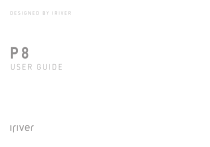
Lien public mis à jour
Le lien public vers votre chat a été mis à jour.
Caractéristiques clés
- Lecture de musique (MP3, WMA, OGG, WAV, APE, FLAC)
- Lecture de vidéos (Xvid)
- Radio FM avec enregistrement
- Affichage de photos (JPG, BMP, PNG, GIF)
- Lecture d'eBooks (TXT)
- Enregistrement vocal
- Explorateur de fichiers
- Configuration personnalisable
Questions fréquemment posées
Faites glisser [l’interrupteur Alimentation/Verrouillage] dans la direction de [ ] pour mettre l’appareil en marche. Une fois l'appareil en marche, faites glisser [l’interrupteur Alimentation/Verrouillage] dans la direction de [ ] pour le mettre hors tension.
Raccordez l'adaptateur secteur à une prise de courant, puis connectez l’autre extrémité à l’alimentation de l’appareil. La batterie commencera alors à se recharger. Le voyant LED de charge est blanc durant la charge de la batterie. Il s'éteint lorsque cette procédure est terminée.
Mettez l'appareil et l'ordinateur sous tension. Si vous connectez le produit à votre ordinateur, un écran s’affichera vous permettant de sélectionner le mode de connexion.